Cum se instalează charles
Charles - cunoscut în lumea computerelor, un program de proxy care are în arsenalul său o mare instrumente de rețea, cum ar fi, sniffer, și debugger. Mare pentru monitorizarea, analiza și de gestionare a traficului de rețea. Acesta vă permite să „captură“, redirecționa sau chiar să înlocuiască pachetele de rețea, și oferă utilizatorului informațiile cele mai detaliate cu privire la toate conexiunile. Dar, în ciuda unei astfel de funcționalitate impresionantă, vă asigurăm că programul este destul de simplu de utilizat și de instalat - chiar mai bine!
Pentru a instala și rula utilitarul, pentru început, trebuie să descărcați cea mai recentă versiune de Charles. întotdeauna disponibil pentru nostru mydiv.net portal de software-ul!
Lansați programul de instalare și de a începe instalarea Charles
În primul rând, localizați dosarul Descărcări de descărcări Internet programul de instalare Charles și rulați-l prin dublu-clic pe acesta cu mouse-ul pentru a începe procesul de instalare.
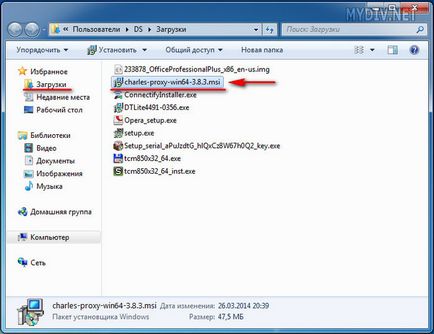
În prima fereastră a programului vă va întâmpina și va informa cu privire la începutul instalării. Dacă doriți să continuați instalarea ferm și du-te la fereastra următoare - faceți clic pe „Next“. dacă vă răzgândiți - click pe „Cancel“. pentru a anula utilitarul de instalare.
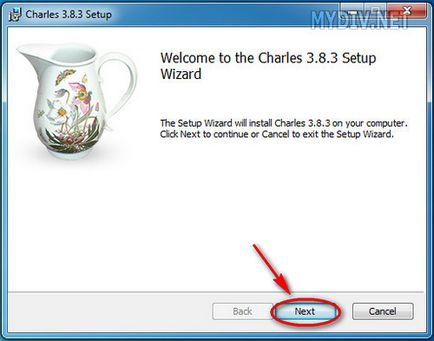
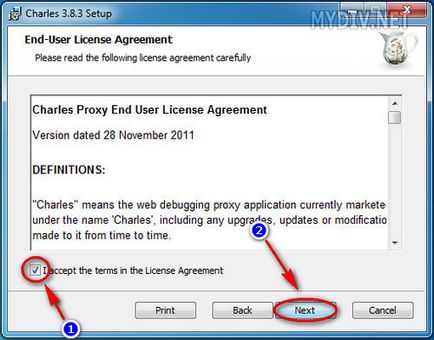
Unele dintre aceste setări atunci când instalați Charles
În următoarea fereastră după acordul de licență, vi se va cere să selectați dosarul hdd-disc pentru a instala programul. Dacă sunteți mulțumit cu directorul implicit. faceți clic pe "Next". dacă doriți să ceară unele proprii, faceți clic pe „Change“ și lovind-o fereastră nouă, folosind butoanele corespunzătoare, pictat detaliu în captura de ecran, selectați o altă instalație Charles dosar sau montați-l manual în coloana „numele Folder“ în partea de jos a ferestrei. Când ați terminat, faceți clic pe „OK“. și apoi „Next“.

Finalizarea instalării Charles
Acum trebuie doar să faceți clic pe butonul „Install“ și așteptați până când termina procesul de despachetarea programului pe hard disk, progresul care este prezentat într-o linie verde orizontală.
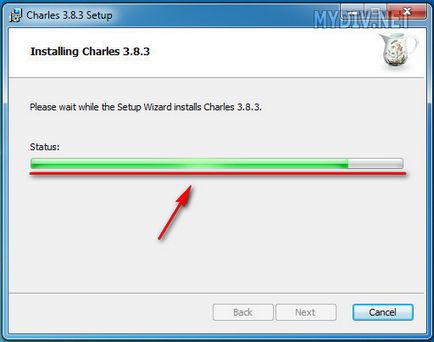
Dacă instalarea este de succes, programul vă va notifica în fereastra următoare. La final, nu uitați să faceți clic pe „Finish“. pentru a iesi din programul de instalare și de a începe să utilizați programul.
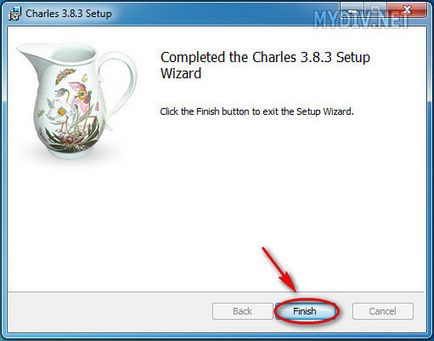
Rularea Charles
Pentru a începe, Charles, puteți deschide meniul „Start“. apoi deschideți „Toate programele“ / „Back“. Găsiți și faceți clic pe „Charles“ sau de a folosi comenzile rapide de pe desktop (desktop).
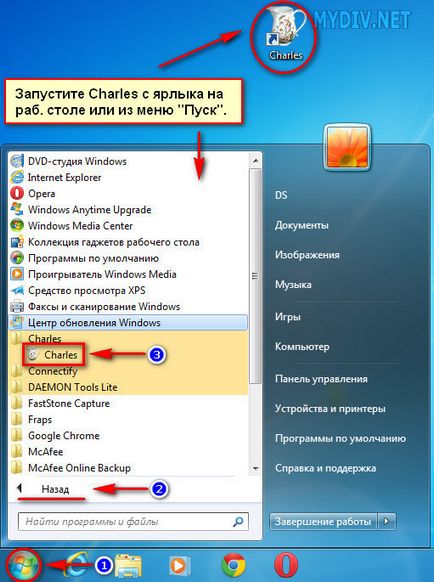
Asta e tot. Aici, puteți vedea cât de simplu este!